Почему iPad не включается и как решить эту проблему
«Что мне делать, когда мой iPad не включается? Я пробовал удерживать кнопку питания, но экран не отвечает». Когда iPad не включается, он превращается в кирпич. Владелец не может получить доступ ни к одной функции или приложению на устройстве. Хорошая новость в том, что причинами обычно являются программные сбои. В этой статье объясняется, почему возникает ошибка и как исправить эту проблему с помощью проверенных решений.
СОДЕРЖАНИЕ СТРАНИЦЫ:
Часть 1: Причины, по которым iPad не включается
Почему мой iPad не включается? Если ваш iPad не включается и дисплей поврежден, вам придется заменить его в ближайшем магазине Apple Store или в авторизованном стороннем сервисном центре по ремонту iPad. Лучше не ремонтируйте его самостоятельно.
Если экран и кнопки не повреждены, проблема вызвана программными сбоями ниже. Вам следует сделать резервную копию вашего iPad в iCloud или iTunes/Finder, чтобы избежать потери данных. Затем устраните проблему, следуя нашим решениям.
1. Низкий заряд батареи. Чтобы защитить батарею вашего iPad, экран не будет реагировать, если заряд батареи слишком низкий.
2. На вашем iPad повреждены системные файлы, приложения или службы.
3. Программное обеспечение вашего iPad устарело или iPadOS вышла из строя.
4. Ваш iPadOS не может загрузиться из-за недостатка места или памяти на вашем устройстве.
5. Ваш iPad подвергся атаке вирусов, вредоносного ПО или работает со сбоями.
Часть 2: Как исправить ошибку «iPad не включается»
Решение 1: Зарядите свой iPad
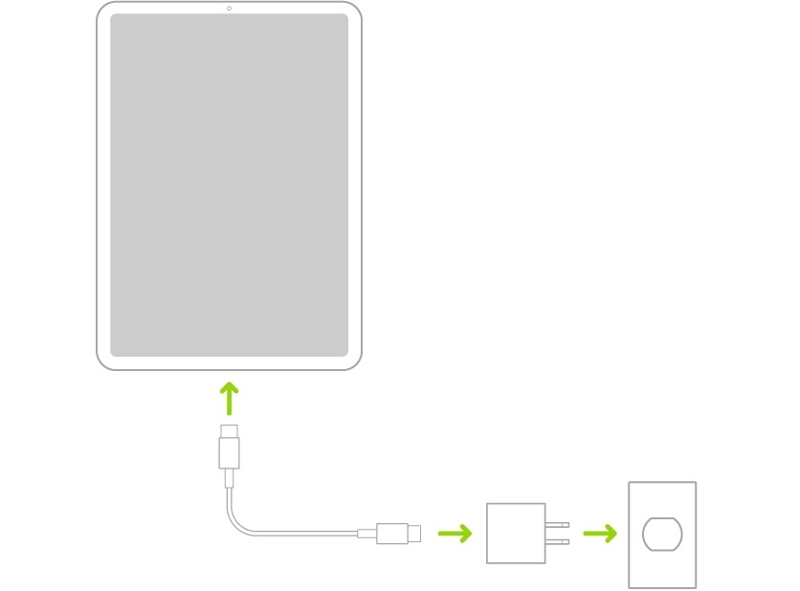
Скорее всего, ваш iPad не включается из-за низкого заряда батареи. Если батарея вашего iPad разряжена и устройство полностью выключилось, вы можете исправить это, зарядив iPad. Используйте кабель Lightning для подключения iPad к зарядному устройству. Затем вставьте зарядное устройство в стабильный источник питания. Подождите несколько минут, и вы увидите значок зарядки на экране вашего iPad. Теперь нажмите и удерживайте кнопку Боковая/Верхняя/Мощность кнопку и отпустите ее, когда увидите логотип Apple.
Решение 2: Принудительная перезагрузка iPad
Иногда программные сбои или конфликты настроек могут привести к тому, что iPad не включится даже при подключении к источнику питания. Простое решение для исправления этого — принудительный перезапуск. Это встроенная функция устройств iPad. Разблокируйте стандартный перезапуск, принудительный перезапуск обходит обычные протоколы выключения, через которые проходит устройство. По словам Apple, он может принудительно перезапустить iPad, который не включается или не отвечает.
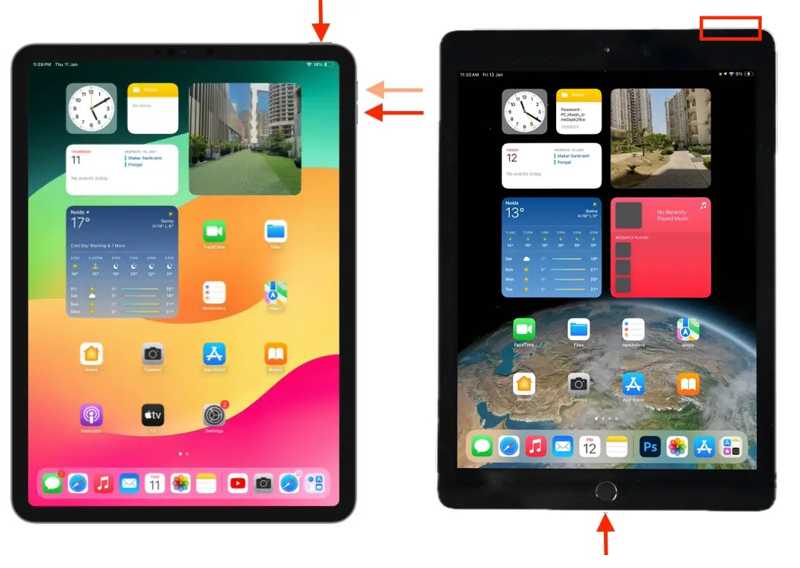
На iPad без кнопки «Домой» нажмите и быстро отпустите Объём кнопка, ближайшая к Рейтинг кнопку, нажмите и быстро отпустите другую Объём кнопку, нажмите и удерживайте Рейтинг кнопку, пока вы не увидите логотип Apple.
На iPad с кнопкой «Домой» удерживайте кнопку Power и Главная кнопки одновременно. Когда появится логотип Apple, отпустите комбинацию кнопок.
Решение 3: Обновите программное обеспечение iPad с помощью iTunes
Устаревшее программное обеспечение может привести к различным проблемам, включая то, что iPad не включается. Конечно, простая установка обновления может исправить это. Новая проблема заключается в том, что вы не можете получить доступ к своему iPad. Альтернативное решение — обновить программное обеспечение iPad с помощью iTunes или Finder.
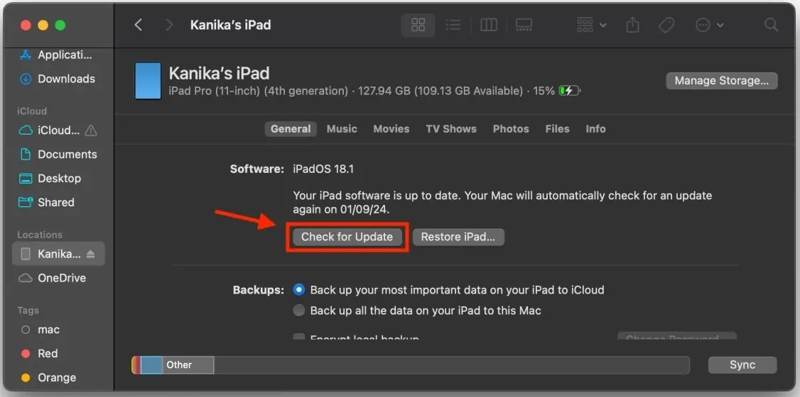
Шаг 1. Подключите iPad к компьютеру с помощью USB-кабеля.
Шаг 2. Откройте последнюю версию iTunes на Windows или macOS Mojave и более ранних версиях. Или запустите Finder на macOS Catalina или более поздних версиях.
Шаг 3. Как только iTunes обнаружит ваш iPad, нажмите кнопку Устройство кнопку в левом верхнем углу и перейдите на страницу Резюме вкладку. В Finder выберите имя вашего iPad и перейдите на вкладку Общие меню.
Шаг 4. Нажмите Проверить обновления кнопку для поиска доступных обновлений в Интернете.
Шаг 5. Если iTunes или Finder обнаружит недавнее обновление, нажмите кнопку Загрузить и обновить кнопку. Затем следуйте инструкциям на экране, чтобы обновить iPadOS. Когда это будет сделано, ваш iPad должен включиться или вы можете включить его, удерживая кнопку Рейтинг or Power .
Решение 4: Сброс настроек iPad не включается в режиме восстановления
Последнее, но не менее важное решение — сброс настроек iPad до заводских. Это удалит все данные и личные настройки с вашего устройства. Конечно, вирусы, вредоносные программы или другие программные сбои будут удалены. Для этого способа требуется последняя версия iTunes или Finder и компьютер.
Шаг 1. Откройте iTunes или Finder на рабочем столе в зависимости от операционной системы.
Шаг 2. Нажмите и удерживайте Рейтинг or Power кнопку, пока не появится экран выключения. Переместите ползунок, чтобы выключить iPad.
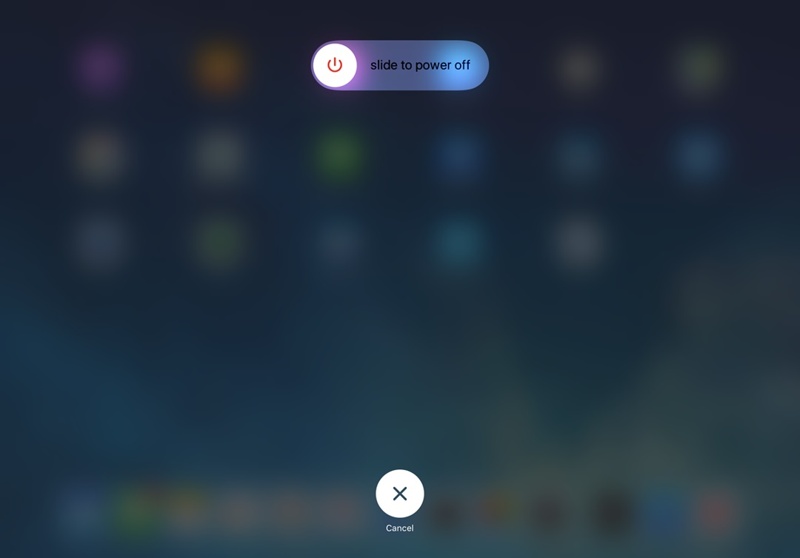
Шаг 3. Далее переведите iPad в режим восстановления. Комбинация кнопок та же, что и для принудительной перезагрузки iPad. Вместо логотипа Apple вы должны увидеть экран подключения к ПК.
Шаг 4. Всплывающее диалоговое окно будет появляться, пока iTunes или Finder обнаружат ваш iPad в режиме восстановления. Нажмите кнопку Восстановить нажмите кнопку и следуйте инструкциям, чтобы немедленно восстановить устройство.
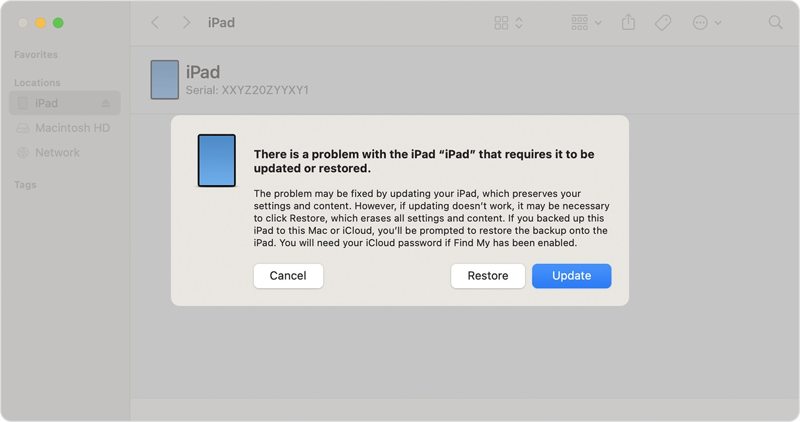
Часть 3: Окончательное решение проблемы, из-за которой iPad не включается
Обычным пользователям сложно определить, почему iPad не включается. Устранение этой проблемы сложнее, если у вас нет технических навыков. К счастью, Apeaksoft iOS Восстановление системы предлагает комплексное решение. Он способен автоматически обнаруживать проблемы с программным обеспечением на вашем iPad и устранять их несколькими щелчками мыши.
Самый простой способ исправить ошибку, из-за которой iPad не включается из-за проблем с программным обеспечением
- Устранение широкого спектра программных сбоев на iPad.
- Доступно для систем, в которых произошел сбой, и более 150 системных ошибок.
- Предлагает несколько режимов для быстрого исправления ошибок программного обеспечения.
- Обновление или понижение версии iPadOS.
- Поддержка последних версий iOS и iPadOS.

Как исправить ошибку iPad не включается
Шаг 1. Сканируй свой iPad
Запустите лучшее программное обеспечение для восстановления системы iOS после установки на ПК. Есть еще одна версия для Mac. Выберите Восстановление системы iOS. Подключите iPad к ПК с помощью кабеля Lightning. После обнаружения нажмите кнопку Начальный кнопку, чтобы начать сканирование проблем программного обеспечения на вашем устройстве.

Шаг 2. Выберите режим
После завершения сканирования устройства нажмите кнопку Бесплатное быстрое исправление ссылка, чтобы попробовать режим быстрого исправления. Если он недоступен, нажмите на фиксированный кнопку, чтобы двигаться дальше. Затем выберите Стандартный режим or Расширенный режим, в зависимости от вашей ситуации. После загрузки информации с вашего iPad проверьте ее. Если какой-либо элемент неверен, исправьте его.

Шаг 3. Исправить ошибку, из-за которой iPad не включается
Затем выберите подходящую версию прошивки в соответствии с вашим iPad и загрузите пакет прошивки. Если вы загрузили прошивку, импортируйте ее. Затем программное обеспечение немедленно начнет исправление вашего iPad. Это может занять некоторое время, но вы должны держать свой iPad подключенным. Когда это будет сделано, ваш iPad должен перезагрузиться. Отключите его, и вы сможете включить свое устройство напрямую без каких-либо проблем.

Заключение
Эта статья объясняет почему iPad не включается и проверенные решения для быстрого устранения этой проблемы. Вы можете выполнить общие решения одно за другим, чтобы избавиться от проблемы. Apeaksoft iOS System Recovery — лучший вариант для новичков и обычных пользователей. Программное обеспечение упрощает процесс устранения неполадок на устройствах iPad. Более того, оно может автоматически обнаруживать программные сбои на вашем iPad. Если у вас есть другие вопросы по этой теме, пожалуйста, не стесняйтесь оставлять свое сообщение под этим постом, и мы ответим вам как можно скорее.
Статьи по теме
Застряли на экране iPad и не можете вспомнить пароль iPad? Приходите и узнайте, как разблокировать iPad, если вы забыли пароль или потеряли код разблокировки iPad!
Удаление данных с вашего iPad имеет решающее значение, если вы готовы продать, отдать или починить устройство. Очищая данные правильно, вы можете обеспечить конфиденциальность.
Как восстановить удаленные фотографии на iPad? В этом посте мы расскажем вам, как восстановить удаленные фотографии на iPad с помощью резервной копии iCloud, без резервной копии и т. д.
Это подробное руководство, которое поможет вам синхронизировать текстовые сообщения и iMessage с iPhone на iPad с iCloud или без него.

